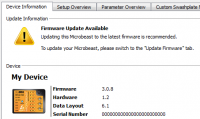Difference between revisions of "Serial number/de"
Jump to navigation
Jump to search
(Updating to match new version of source page) |
Shornstein (talk | contribs) |
||
| Line 3: | Line 3: | ||
Sollten Sie noch die Originalverpackung besitzen in der Ihr Microbeast geliefert wurde, so befindet sich die Seriennummer unter dem Barcode auf der Vorderseite der Verpackung.<br /><br /> | Sollten Sie noch die Originalverpackung besitzen in der Ihr Microbeast geliefert wurde, so befindet sich die Seriennummer unter dem Barcode auf der Vorderseite der Verpackung.<br /><br /> | ||
| − | [[File:Microbeast_serial.jpg| | + | [[File:Microbeast_serial.jpg|200px|thumb|none]] |
<br /> | <br /> | ||
| Line 16: | Line 16: | ||
Your device's serial number is shown in the "Device Information" box as soon as the device is recognized by StudioX.<br /><br /> | Your device's serial number is shown in the "Device Information" box as soon as the device is recognized by StudioX.<br /><br /> | ||
| − | [[File: | + | [[File:mb_dev_info.png|200px|thumb|none]]<br /> |
<br />Mittels Copy'n'Paste kann die Seriennummer per Doppelklick extrahiert werden. | <br />Mittels Copy'n'Paste kann die Seriennummer per Doppelklick extrahiert werden. | ||
Revision as of 11:00, 19 December 2014
Microbeast
Sollten Sie noch die Originalverpackung besitzen in der Ihr Microbeast geliefert wurde, so befindet sich die Seriennummer unter dem Barcode auf der Vorderseite der Verpackung.
The text starts with "Serial Nr.", the subsequent 24 characters (0-9, A-F) are the serial number (in the example above the Serial Nr. is 000000000000000000000000).
Alle Geräte
Die Seriennummer kann sehr einfach mit Hilfe der StudioX Applikation ausgelesen werden.
Verbinden Sie hierfür Ihr Gerät über das USB2SYS/SPMA3030 Interface mit dem PC und schalten Sie es ein.
Your device's serial number is shown in the "Device Information" box as soon as the device is recognized by StudioX.
Mittels Copy'n'Paste kann die Seriennummer per Doppelklick extrahiert werden.